海外から日本のテレビ番組をオンデマンドで視聴したい場合、VPN接続を利用することで実現できます。
先日、筑波大学が無料で公開している「VPN gate」を使ってみて、海外から日本へのVPNアクセスに使えそうだなと思ったので、この記事を書いてみます。
海外から日本にVPN接続して日本のテレビ番組などを視聴したい人、また日本から海外(韓国、アメリカ、カナダ、タイ、フランスなど対象国)にVPN接続したい人は参考にしてみてください。
VPN gateをご利用の際は筑波大学 VPN gateの公式サイトをよく読み、各自の責任でご利用くださいませm(__)m
長いので簡単な有料サービスのみを知りたい方は、海外から日本にVPN接続できる有料サービスにジャンプしてください。
日本からVPNを利用して海外のコンテンツにアクセスしたい人はこちらの記事をどーぞ。

海外から日本のテレビはオンデマンド視聴できない
現在テレビ番組をオンデマンドで視聴している人も多いと思います。
海外からは「Tver」や「Gyao」「FOD」など日本のテレビ番組をインターネットで見ることができません。配信が日本国内に限られているからです。
海外から日本のテレビ番組をオンデマンド視聴するには、日本国内のサーバーとVPN接続をする必要があります。
同様に日本から海外のサーバーにVPN接続すると、韓国のNaver TVなど該当国内でしか配信されていないコンテンツを視聴することができます。
筑波大学が無料で公開する「VPN gate」
今回私が使ってみたのは、筑波大学が無料で公開している「VPN gate」です。無料というところに惹かれました、ハイ。
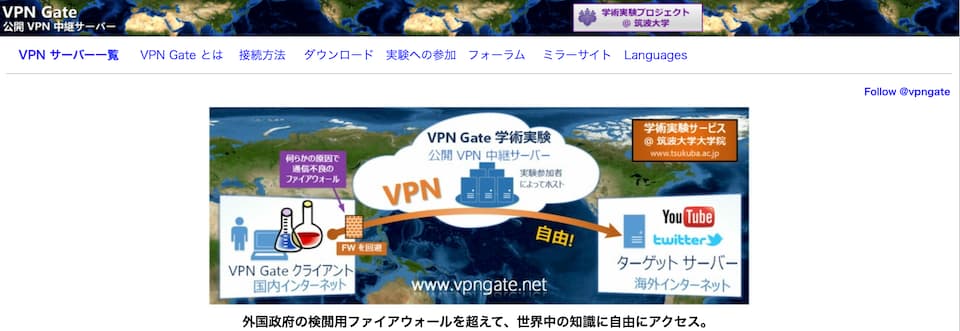
一般的にVPNサービスは有料の場合が多いです。以前はiPhoneで無料アプリの「VPNネコ」を使ったこともありましたが、サービス詳細がわからなすぎてさすがに怖くてやめました。
筑波大学の「VPN gate」は無料で使えるVPNですが、学術実験として公開されているものとなります。そういや、会社員時代にも筑波大学のVPNって聞いたことあったなという記憶。
「VPN gate」なら「VPNネコ」より安心して無料でVPNが使えるかなと思い、試しに接続してみたところ、思ってたより簡単でした。
概要は公式サイトの筑波大学「VPN gate」とはをご参照ください。
VPNを利用する場合の注意
VPNを利用した通信の場合、ログを取られている可能性があります。
日本のテレビを視聴する、海外のインターネット配信を視聴するなど、利用目的が終わったらVPNを接続しっぱなしにせず、切断することをおすすめします。
個人情報やクレジットカード情報など重要な情報は、私は無料のVPN接続中は入力しないようにしています。
筑波大学VPN gateを利用する場合の注意
サーバーの接続台数が多いと、接続できなかったり、接続が不安定になることがあります。
公開されている日本のVPNサーバーは数が多いので、いくつか設定しておくと便利です。
公開サーバーの情報は変わることがあるため、以前は接続できたサーバーに接続できなくなることがあります。その場合は新しくネットワーク設定を行う必要があります。
「VPN gate」を利用するにあたってのサポート窓口などはありません。
「VPN gate」の接続方法 Mac
私が使っているPCがMacなので、Macで「VPN gate」を利用する方法を2つご紹介します。
Windowsの場合は下に記載した公式サイトのリンクでご確認ください。
L2TP(IPsec)による接続
特別なアプリケーションを必要としない、L2TP(IPsec)による接続方法です。
システム環境設定>ネットワーク設定を開きます。
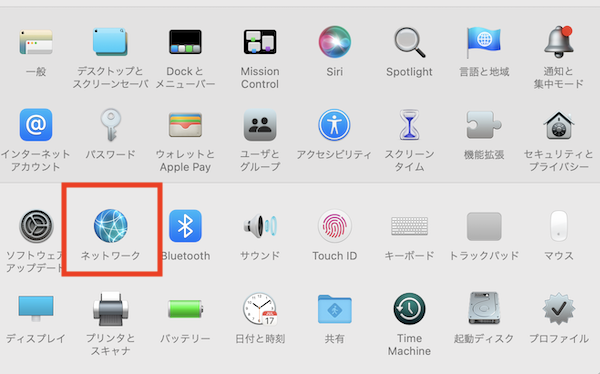
左下の「+」で新しいネットワークを追加します。
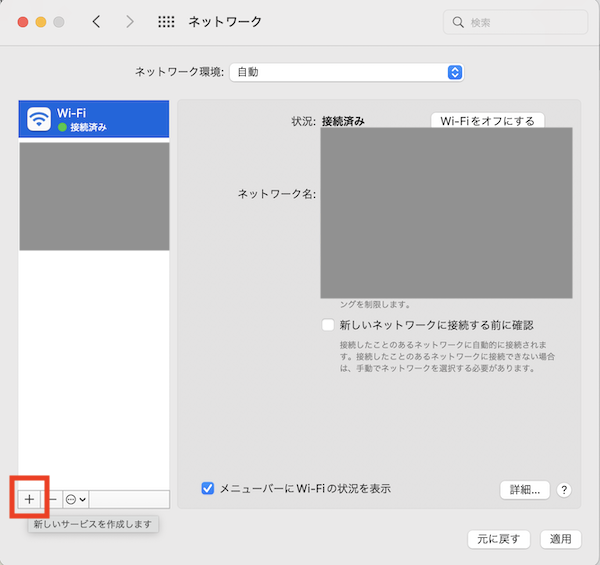
VPNタイプで「L2TP over IPSec」を選びます。

筑波大学「VPN gate」のサイトのVPNサーバー一覧から、利用するサーバーを選びます。
日本にVPN接続したいなら日本の国旗があるサーバーを選択。韓国やアメリカ、フランスなど海外のサーバーに接続したい場合は、該当国の国旗があるサーバーを選んでください。
回線速度(Mbps)の数字が大きく(高速)、Pingに書かれている値が小さい(応答時間が短い)VPNサーバーが、仕様上は快適に視聴できるとされているものです。
左から2番目のDDNS名・IPアドレスが記載されている欄を参照します。
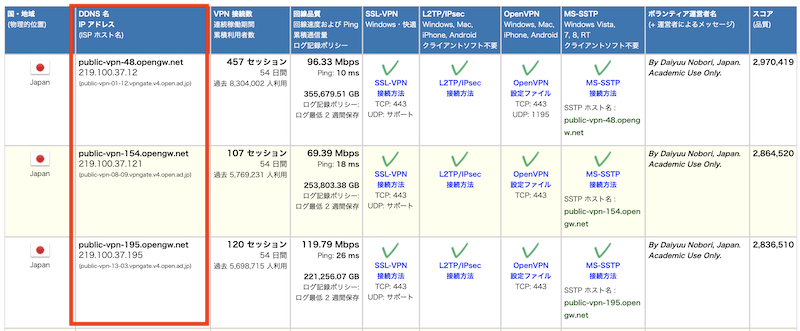
Macネットワーク設定のサーバーアドレスの欄に、接続させたい国のサーバーのDDNS名(「public-vpn-XXX.opengw.net」など)をコピーして入力します。アカウント名はvpnを入力します。
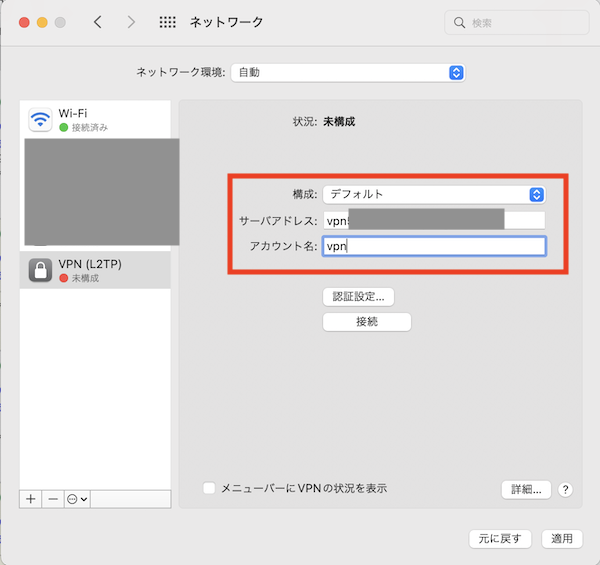
認証設定をクリックします。
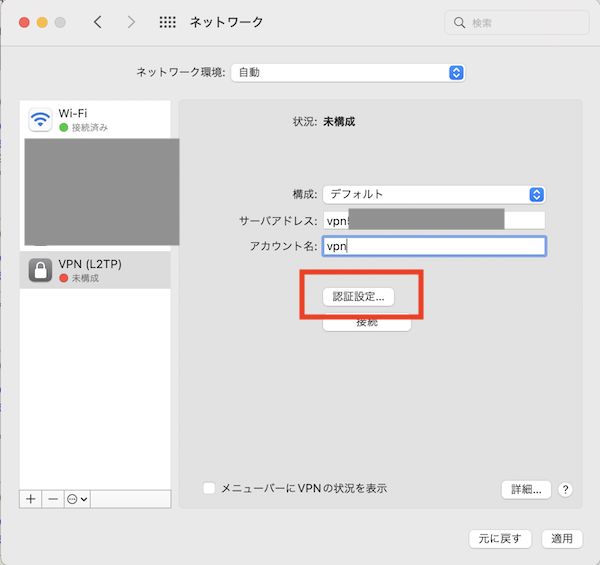
パスワード、共有シークレットのどちらにも「vpn」と入力してOK。
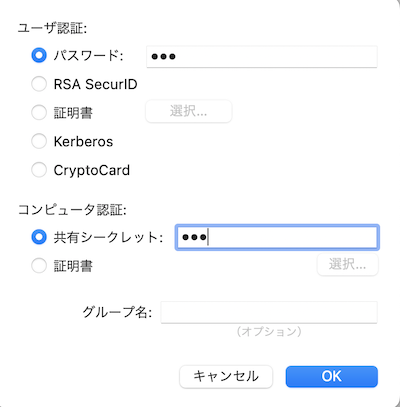
画面右下の詳細をクリックし
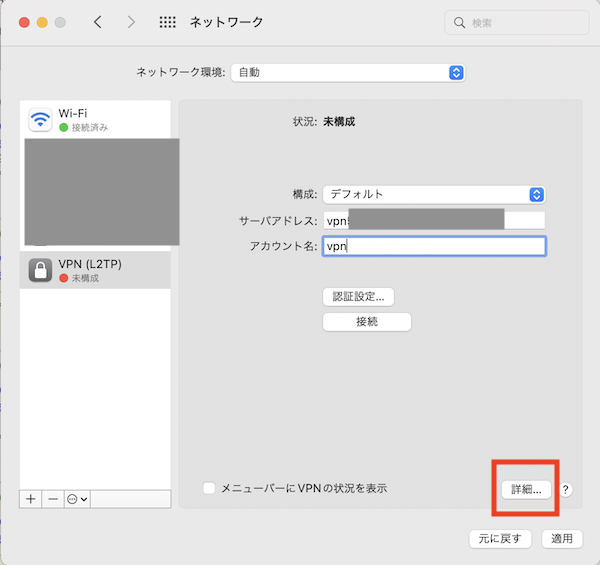
「すべてのトラフィックをVPN接続経由で送信」にチェックを入れて「OK」をクリック。
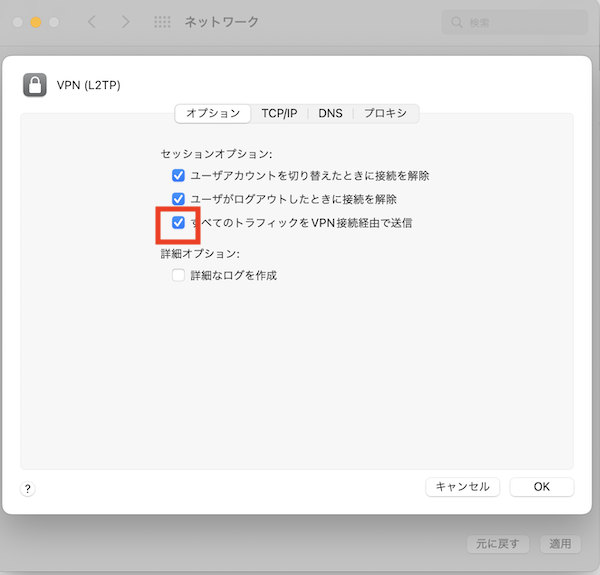
「メニューバーにVPNの状況を表示」にチェックを入れ(Macの画面上部にVPNの接続バーが表示されます)「適用」を押してから「接続」をクリックします。
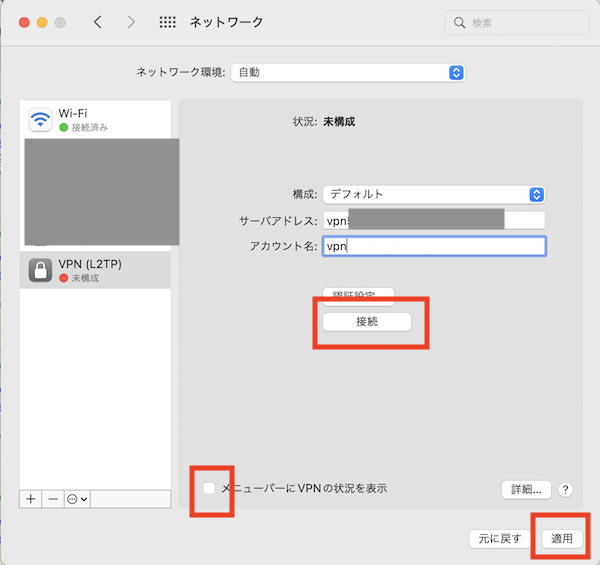
うまく接続できれば下記のような表示になります。
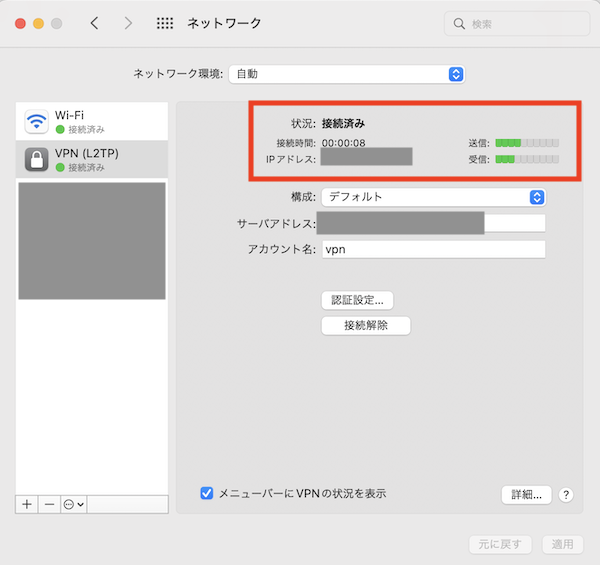
接続を切断する時は、Macの画面上のバーまたはネットワーク設定で「接続解除」を選択します。
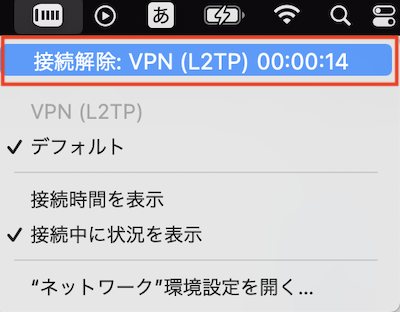
うまく接続できない場合は、以下を試してみてください。
- Macネットワーク設定のサーバーアドレスの欄に同じ国の別のサーバーの「DDNS名」を入力する(いくつか試してみる)
- Macネットワーク設定のサーバーアドレスの欄に「DDNS名」ではなく「IPアドレス(219.XX.XX.XXのような数字)」を入力する
DDNS名で接続する場合はアドレスが変わっても接続ができますが、IPアドレスで接続した場合はVPN gate側でIPアドレスを変更した際に利用できなくなるため、新しくネットワーク設定が必要です。
VPN gateの公式サイトにも詳細が記載されています。PCの設定画面が英語ですが、手順は同じです。
Open VPNによる接続
上記のL2TPでDDNS名、IPアドレスのどちらを使ってもうまく接続できない場合があります。韓国へのVPN接続をしてみましたが、L2TPではできませんでした。
「Open VPN」というアプリケーションを使った接続方法をご紹介します。
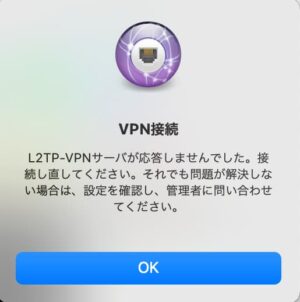
筑波大学「VPN gate」のサイトのTunnelblickのインストールに記載されているアドレスにアクセスします。

できる限り最新版(ベータ版がある場合はそのベータ版)をダウンロードするようにと指示があるので、ベータ版をDLしました。
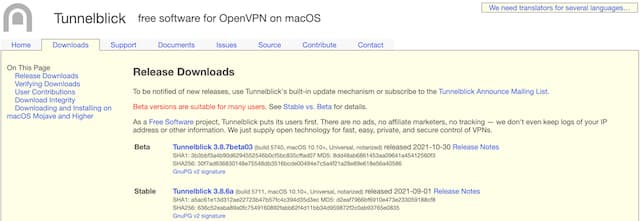
Tunnelblickをダブルクリックしてインストールを開始します。
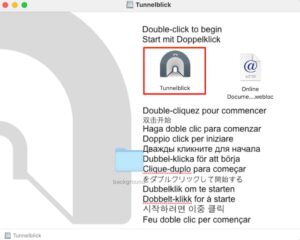
開いても良いですか?の表示が出るので「開く」を選択し「続ける」を選択。インストールする際にMacのパスワードを求められます。
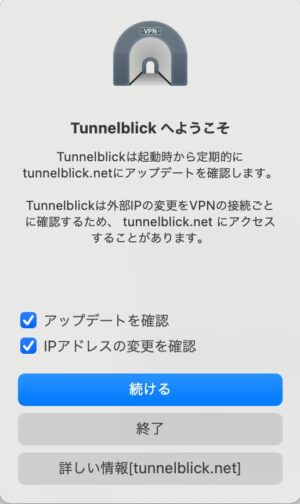
インストールが完了したら「設定ファイルがある」を選択。
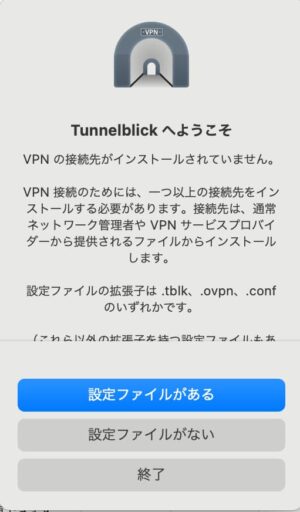
筑波大学「VPN gate」のVPNサーバー一覧で、接続させたい国のサーバーのOpen VPN設定ファイル(右から4つ目)に飛びます。
回線速度(Mbps)の数字が大きく(高速)、Pingに書かれている値が小さい(応答時間が短い)VPNサーバーが、仕様上は快適に視聴できるとされているものです。
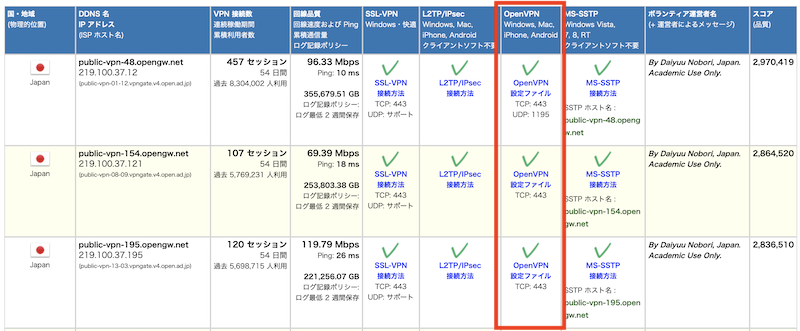
OpenVPN 接続設定の中から、上のUDPファイルをダウンロードします。音声や動画の視聴は速度重視のUDPでよろし。
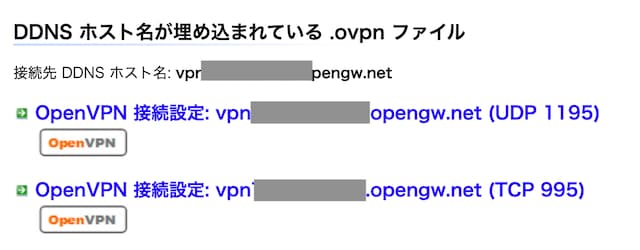
ダウンロードしたファイルは任意の名前に変更できます。クリックして「個人用」を選択。
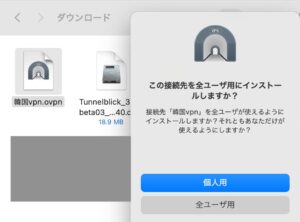
Mac右上のバーでvpnに接続を選択すれば接続できます。
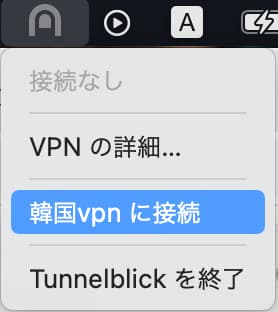
接続するとこんな表示が出ます。利用が終わったら切断してください。
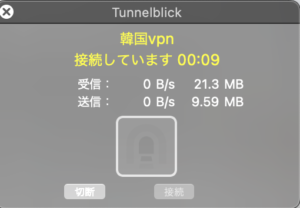
VPN gateの公式サイトにも詳細が記載されています。PCの設定画面が英語ですが、手順は同じです。
スマホの「VPN gate」接続方法 iPhone
PCと同じ要領でスマホからも「VPN gate」の利用ができます。iPhoneやiPadなどiOSで「VPN gate」に接続する方法、同じく2パターンです。
Androidは下に記載した公式サイトのリンクでご確認ください。
L2TP(IPsec)による接続
アプリケーションのインストールがなく利用できるのは、L2TP(IPsec)による接続です。
iPhoneやiPadの設定で、一般>VPNとデバイスマネジメントでVPNを選択すると、VPNの構成を追加することができます。
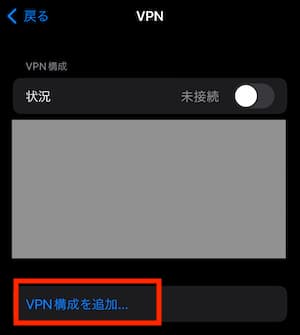
筑波大学「VPN gate」のサイトのVPNサーバー一覧から、利用するサーバーを選びます。日本にVPN接続したいなら日本の国旗があるサーバーです。
左から2番目のDDNS名・IPアドレスが記載されている欄を参照します。
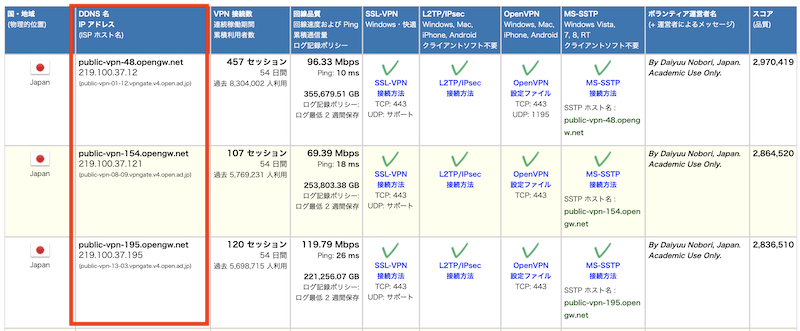
説明には任意の文言(日本VPNなど)を入れ、サーバ欄にはDDNS名(「public-vpn-XXX.opengw.net」など)を入力。アカウント、パスワード、シークレットにvpnを入力します。
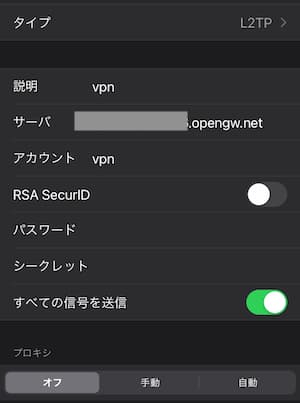
右上の完了を押して、状況を「接続」にすればVPN接続ができます。
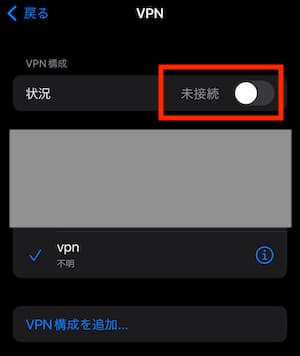
接続が完了すると、左上にVPNのマークが表示されます。
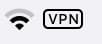
うまく接続できない場合は、以下を試してみてください。
- サーバの欄に同じ国の別のサーバーの「DDNS名」を入力する(いくつか試してみる)
- サーバの欄に「DDNS名」ではなく「IPアドレス(219.XX.XX.XXのような数字)」を入力する
DDNS名で接続する場合はアドレスが変わっても接続ができますが、IPアドレスで接続した場合はVPN gate側でIPアドレスを変更した際に利用できなくなるため、新しくネットワーク設定が必要です。
VPN gateの公式サイトにも詳細が記載されています。PCの設定画面が英語ですが、手順は同じです。
Open VPNによる接続
L2TP(IPsec)での接続ができない場合は、Open VPNのアプリケーションを利用してVPN接続を行います。
Open VPNのアプリケーションをダウンロードします。
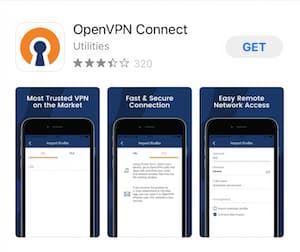
筑波大学「VPN gate」のVPNサーバー一覧で、接続させたい国のサーバーのOpen VPN設定ファイル(右から4つ目)に飛びます。
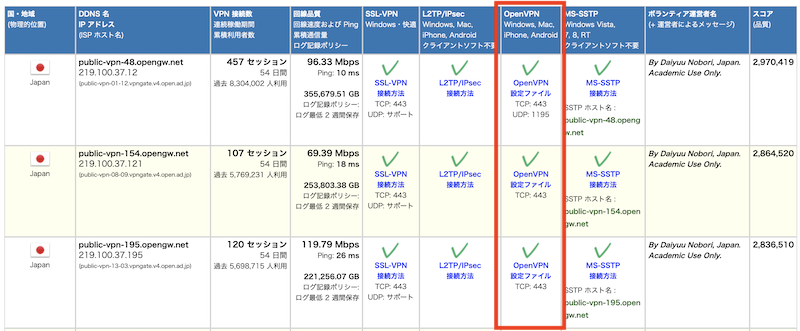
OpenVPN 接続設定の中から、上のUDPファイルをダウンロードします。音声や動画の視聴は速度重視のUDPでよろし。
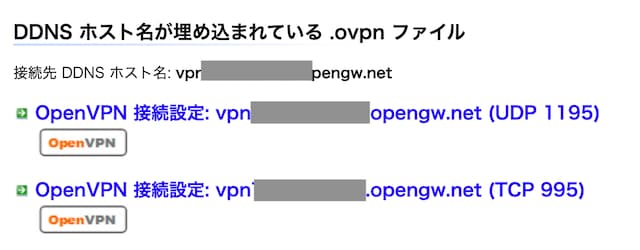
以下の手順で接続設定をインストールします。ダウンロードしますか?→ダウンロード。
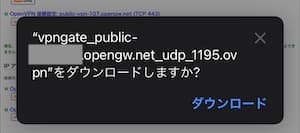
URLのバーを青色の矢印のところをタップして開き、ダウンロードを選択。
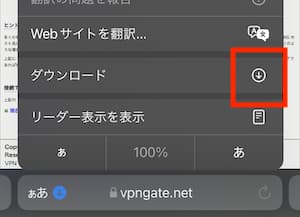
アプリのアイコンをタップ。
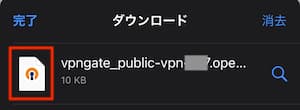
右上をタップ。
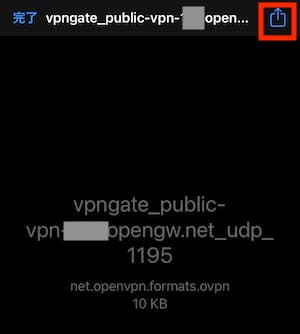
アプリのアイコンをタップ。
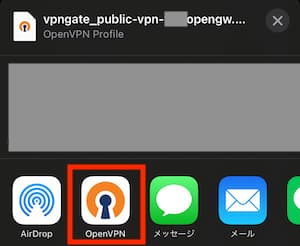
ここから先は自動で遷移したOpen VPNのアプリケーション内での操作です。ADD(追加)を押します。
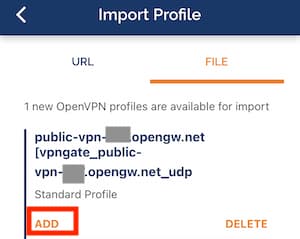
ファイル名は変更ができます。
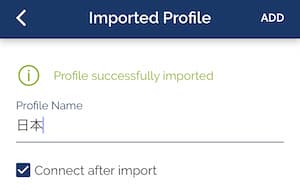
VPN接続するとこのようになります。
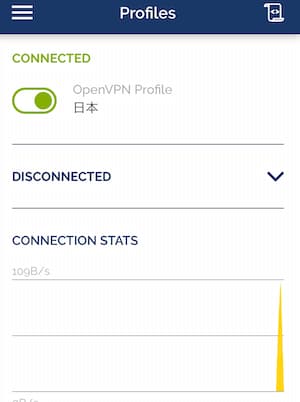
用が終わったらVPN接続を解除します。(DISCONNECTEDを選びます)
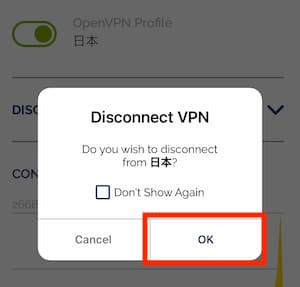
VPN gateの公式サイトにも詳細が記載されています。PCの設定画面が英語ですが、手順は同じです。
海外から日本にVPN接続できる有料サービス
ここまで読んで心が折れた人は、海外から日本にVPN接続できる、または日本から海外にVPN接続できる有料サービスを使う方法があります。
公式に提供されているサービスなので、サーバー側の都合で接続できなくなることが少なく、自分であれこれ設定をいじる必要がなく簡単です。日本語によるサポートもあります。
VPN接続できる国が多いのが魅力。1ヶ月プランのみの利用も可能なので、ある配信だけ視聴したい時に使えます。
知名度が高いVPNサービス。接続できる国は少なめだけど、最大2ヶ月無料でいろいろ試せます。
中国在住者に人気のVPNサービス。1ヶ月から利用可能で期間のプランが豊富なので、使い方によって選ぶことができます。
VPNを使って日本のコンテンツにアクセス
VPNを使えば、海外から日本のテレビのオンデマンド配信を見ることができて便利です。それ以外にも「日本からのみアクセス可」とされているものにアクセスできます。
日本から海外のサーバーにVPNで接続して、海外のオンデマンドコンテンツを見るという使い方をしている人もいるみたいですね。
国によってはVPNの使用が法律で禁止されているようなので、ご注意ください。
VPNアクセスは便利ですが、セキュリティリスクがないとは言えないので、オンデマンド視聴などの用途が終わったらすぐオフにすることをおすすめします。
最後まで読んでくれてありがとう。
Hasta luegui!!!









コメント